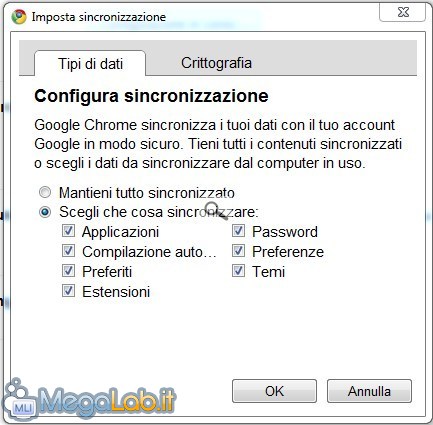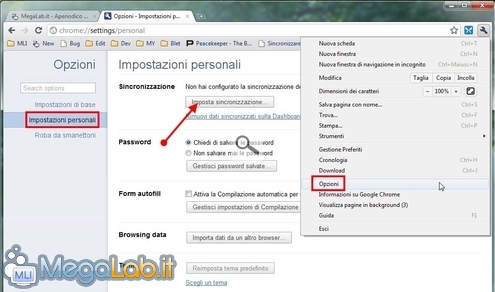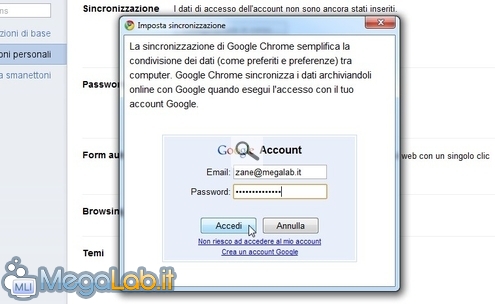Canali
Ultime news

Ultimi articoli
 Le ultime dal Forum |

Correlati TagPassa qui con il mouse e visualizza le istruzioni per utilizzare i tag!
Il pezzo che stai leggendo è stato pubblicato oltre un anno fa.
 La trattazione seguente è piuttosto datata. Sebbene questo non implichi automaticamente che quanto descritto abbia perso di validità, non è da escludere che la situazione si sia evoluta nel frattempo. Raccomandiamo quantomeno di proseguire la lettura contestualizzando il tutto nel periodo in cui è stato proposto. La trattazione seguente è piuttosto datata. Sebbene questo non implichi automaticamente che quanto descritto abbia perso di validità, non è da escludere che la situazione si sia evoluta nel frattempo. Raccomandiamo quantomeno di proseguire la lettura contestualizzando il tutto nel periodo in cui è stato proposto.
Nel corso delle ultime settimane, abbiamo visto come configurare Firefox ed Opera per sincronizzare automaticamente i nostri dati personali fra più installazioni. In questo articolo vedremo come raggiungere lo stesso obbiettivo con Google Chrome In poche parole, funziona così: una volta aver configurato il tutto, potrete aggiungere siti ai preferiti, memorizzare nuove password e cambiare liberamente le preferenze d'uso su un determinato PC o Mac. La funzionalità di sincronizzazione si occuperà poi, in maniera del tutto automatica, di distribuire tali modifiche anche a tutte le altre installazioni, evitandovi la scocciatura di dover fare, rifare e ri-rifare le cose su ogni postazione che volete utilizzare. La sincronizzazione di Google Chrome è particolarmente completa e gestisce:
Il tutto è gratuito ed molto semplice da predisporre. Requisiti e limitazioniIl requisito di base è la presenza di Google Chrome su ogni computer che volete coinvolgere nella sincronizzazione. Non è necessario che sia impiegata la stessa piattaforma: potete utilizzare indifferentemente una qualsiasi combinazione di Mac, Windows e Linux. Dovete possedere un Google Account (quello che già usate per l'accesso a Gmail va benissimo): in caso così non fosse, procedete alla registrazione partendo da qui. Le postazioni coinvolte devono disporre di un accesso ad Internet: con connettività "sempre attiva", come ADSL, si ottengono i risultati ottimali, ma il tutto funziona alla perfezione anche con chiavette UMTS o connessioni via LAN (aziende o università, ad esempio) o Wi-Fi. Il principale limite della tecnologia è costituito dall'impossibiltà di sincronizzare i dati fra browser differenti: non potete impiegare la caratteristica per mantenere allineati Google Chrome e, ad esempio, Firefox o Internet Explorer. Chi avvertisse questa necessità, deve interrompere qui la lettura e focalizzare la propria attenzione su uno strumento espressamente dedicato allo scopo: ne abbiamo parlato in "Sincronizzare i segnalibri su tutti i PC ed i browser in uso? Semplice, Xmarks!". Via alla configurazionePer iniziare la configurazione, spostatevi su uno qualsiasi dei vostri computer ed avviate Google Chrome. Cliccate quindi sulla chiave inglese in alto a destra e selezionate Opzioni (sotto Linux si legge Preferenze). Cliccate ora sul gruppo Impostazioni personali nella colonna di sinistra, poi sul pulsante Imposta sincronizzazione... Eseguite log-in con le credenziali del vostro Google Account Vi verrà offertà la possibilità di sincronizzare tutto oppure abilitare solo determinati aspetti Una volta scelto, completate con OK ed il gioco è fatto. ConclusioniIl bello di questa funzionalità è che lavora in sottofondo, senza mai disturbare. Basta però accedere ai segnalibri oppure utilizzare la cronologia per notare che tutti i dati sono perfettamente sincronizzati: potete cancellare, modificare o aggiungere su un computer per ritrovare, pochi istanti dopo, le stesse variazioni anche sullle altre postazioni che avete configurato. Al momento in cui scrivo, non è possibile accedere ai dati sincronizzati via web: è comunque probabile che questa caratteristica venga introdotta nel prossimo futuro. Segnala ad un amico |
- Unisciti a noi
- | Condizioni d'uso
- | Informativa privacy
- | La Redazione
- | Info
- | Pressroom
- | Contattaci
© Copyright 2025 BlazeMedia srl - P. IVA 14742231005
- Gen. pagina: 0.58 sec.
- | Utenti conn.: 119
- | Revisione 2.0.1
- | Numero query: 42
- | Tempo totale query: 0.25